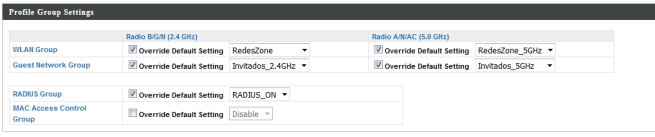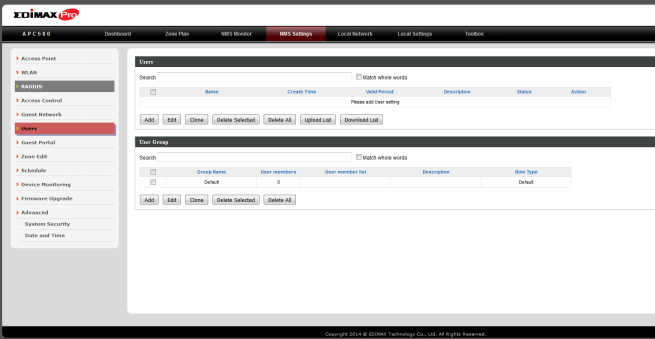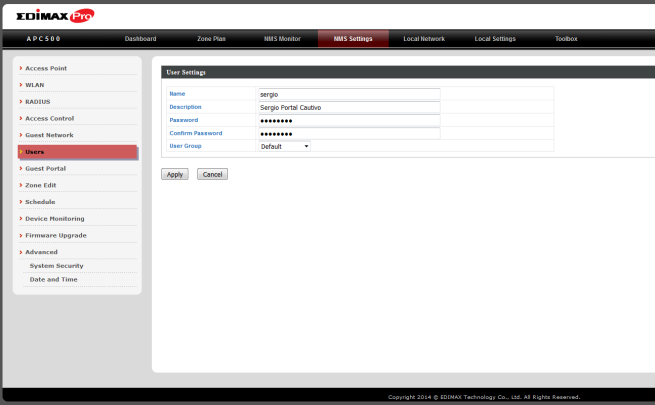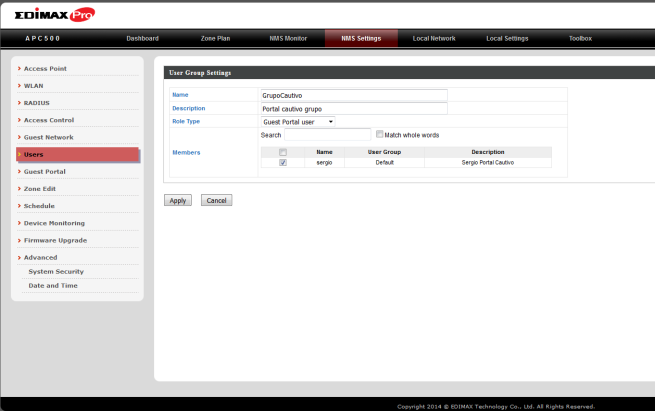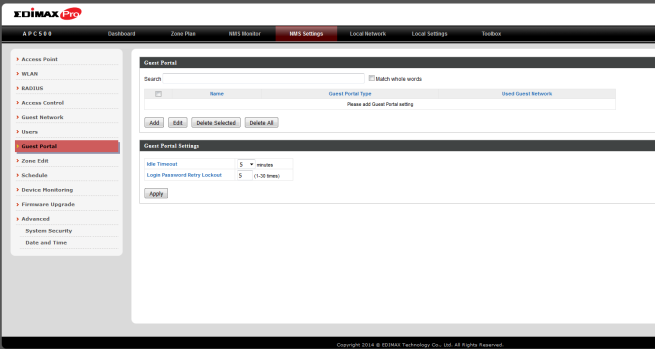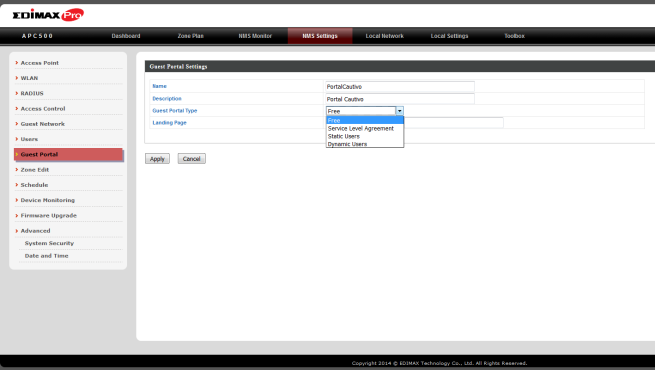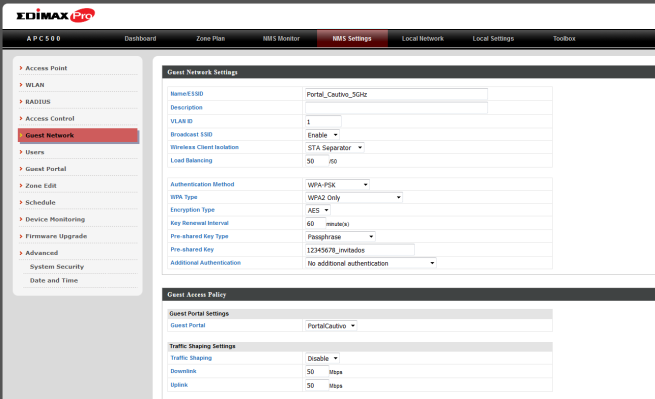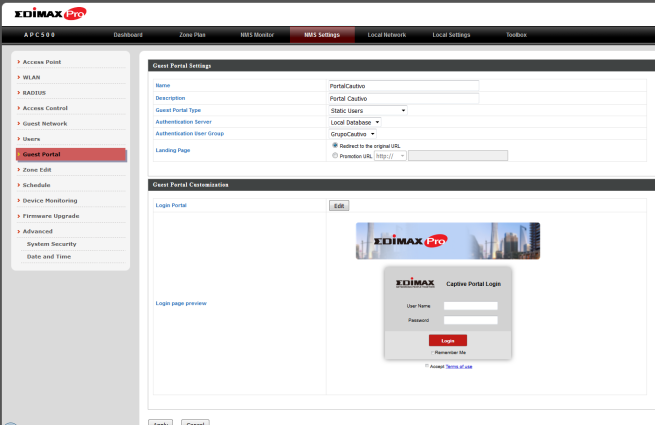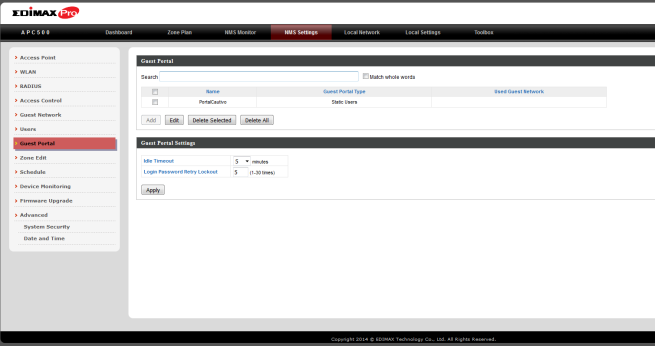Cómo crear y configurar un portal cautivo en el Edimax APC500 para la autenticación de clientes

El controlador inalámbrico Edimax APC500 que hemos analizado en RedesZone cuenta con una gran cantidad de opciones de configuración, hoy os vamos a enseñar cómo configurar un portal cautivo para la autenticación de los clientes invitados. En anteriores artículos os hemos explicado cómo añadir un AP Edimax Pro al controlador, e incluso cómo crear perfiles WLAN para invitados, algo necesario para poder utilizar el portal cautivo.
Lo primero que tenemos que saber para configurar el Portal Cautivo es que debemos tener un perfil de WLAN para Invitados (Guest Wi-Fi), esta configuración la hemos realizado en el manual que os hemos enlazado anteriormente. Actualmente nuestra configuración de redes Wi-Fi para invitados la podéis ver a continuación, es el resultado de seguir paso a paso el manual que os ofrecimos anteriormente:
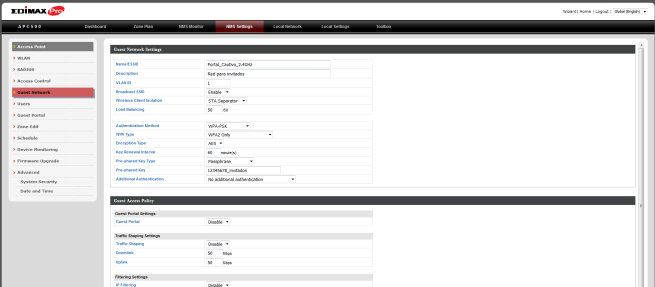
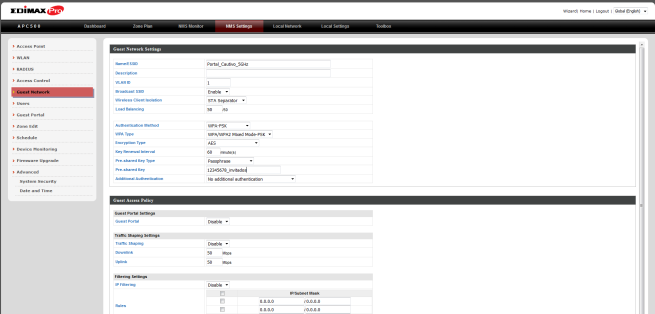
Respecto a los grupos de redes inalámbricas Wi-Fi, hemos creado un grupo por cada red Wi-Fi de invitados perteneciente a una banda de frecuencias u otra. A continuación podéis ver cómo lo tenemos configurado actualmente:
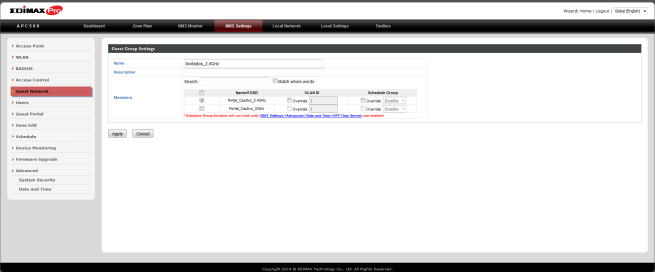
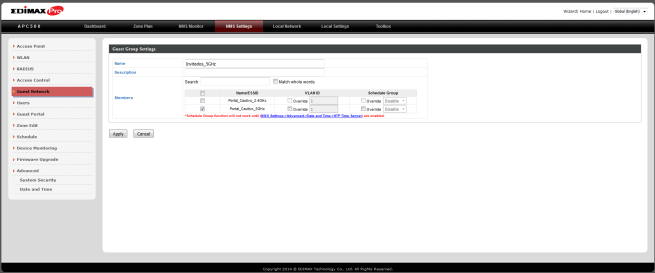
Una vez que hemos creado las redes Wi-Fi y creado los grupos, hemos tenido que aplicárselo a los puntos de acceso Wi-Fi, nuestra configuración es la siguiente:
Creación de los usuarios y grupos: Diferencias entre el usuario administrador y el usuario invitado
Lo primero que tenemos que hacer es crear los diferentes usuarios en el portal cautivo, el Edimax APC500 nos permite crear usuarios estándar y posteriormente asignarnos a dos grupos diferentes. En la pantalla principal de «Users» es donde tendremos dados de alta los diferentes usuarios y también los grupos a los que pertenecen:
A continuación debemos crear nuestro usuario con una contraseña, le asignamos un nombre y también una descripción, por último debemos colocarlo en el grupo «Default» que es el que se crea de manera predeterminada, más adelante os enseñaremos cómo crear grupos y las diferencias entre ellos.
En la zona de creación de grupos, pinchamos en «Add» y podremos darle un nombre al grupo cautivo y también una descripción, además podremos elegir el tipo de «Rol» de dicho grupo de usuarios:
- Guest Portal user: Son los usuarios que harán login en el portal cautivo, los invitados que se conectarán únicamente a Internet.
- Front Desk Manager: Son los usuarios administradores, que podrán crear fácilmente a través de la función Front Desk Manager nuevos usuarios invitados sin necesidad de entrar en la administración del Edimax APC500, además también podremos darlos de baja, mirar sus estadísticas etc.
Por tanto, creamos un grupo llamado «Grupo Cautivo» con el rol de Guest Portal user y a continuación seleccionamos el usuario que hemos creado anteriormente.
Para crear un usuario administrados para el acceso a Front Desk Manager tan solo es necesario crear un usuario «normal», asignarlo en un primer momento el grupo «Default» y a continuación crear un grupo con tipo de rol Front Desk Manager y añadirlo. Una vez realizada toda la configuración pinchamos en aplicar para que comenzar a funcionar.
Creación del portal cautivo con la política a seguir
Una vez que hemos creado los diferentes usuarios, debemos irnos a «Guest Portal«, en esta zona tendremos la posibilidad de crear el portal cautivo o los portales cautivos con diferentes configuraciones, para posteriormente aplicarlo a las redes Wi-Fi de invitados que ya hemos creado anteriormente.
Si pinchamos en «Add» veremos que podemos indicar el nombre del portal cautivo y también una descripción. La parte más importante es la zona de «Guest Portal Type», aquí podremos especificar cuatro configuraciones distintas:
- Free: Los usuarios no tendrán que hacer login en el portal cautivo, no tendremos que aceptar ningunas condiciones, aquí simplemente pinchando en el botón inferior será suficiente para empezar a navegar por Internet sin problemas. Podremos redirigir a los usuarios a una Landing Page.
- Service Level Agreement: Igual que el anterior pero aquí sí debemos aceptar las típicas condiciones de uso, no es necesario hacer login con usuarios. Podremos redirigir a los usuarios a una Landing Page.
- Static Users: Esta opción obliga a que los invitados se den de alta e introduzcan sus credenciales para poder acceder. Estos usuarios son los que hayamos creado manualmente en la zona «Users», podremos redirigir a los usuarios a una Landing Page después del login.
- Dynamic Users: Obliga a que los invitados se den de alta e introduzcan sus credenciales para poder acceder, tanto los creados de manera estática en la zona «Users» como los creados a través de Front Desk Manager. Esta opción es la más completa ya que soporta la gestión dinámica de los usuarios.
Configuración del portal Cautivo como Service Level Agreement
Nosotros hemos creado en un primer el tipo de rol «Service Level Agreement», una vez que hayamos pinchado en Apply, ya solo nos quedará aplicarlo a la red (o redes) Wi-Fi de invitados:
Una vez que hayamos aplicado los cambios, si intentamos entrar con un terminal móvil veremos que nos aparecerá la página de Edimax y que deberemos aceptar las condiciones del servicio, por supuesto esta opción es personalizable. Una vez que lo hayamos aceptado ya podremos navegar correctamente y sin problemas:
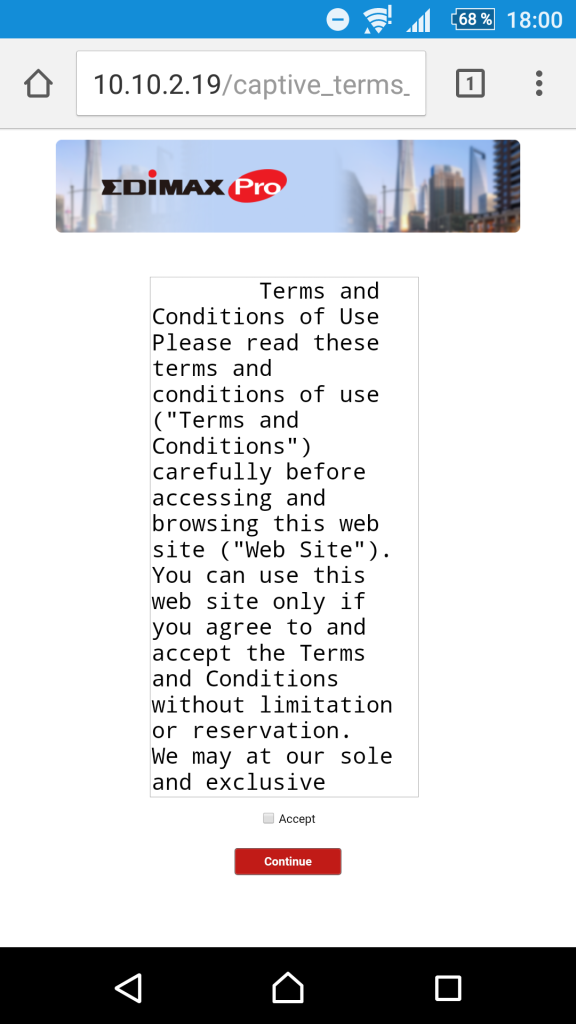
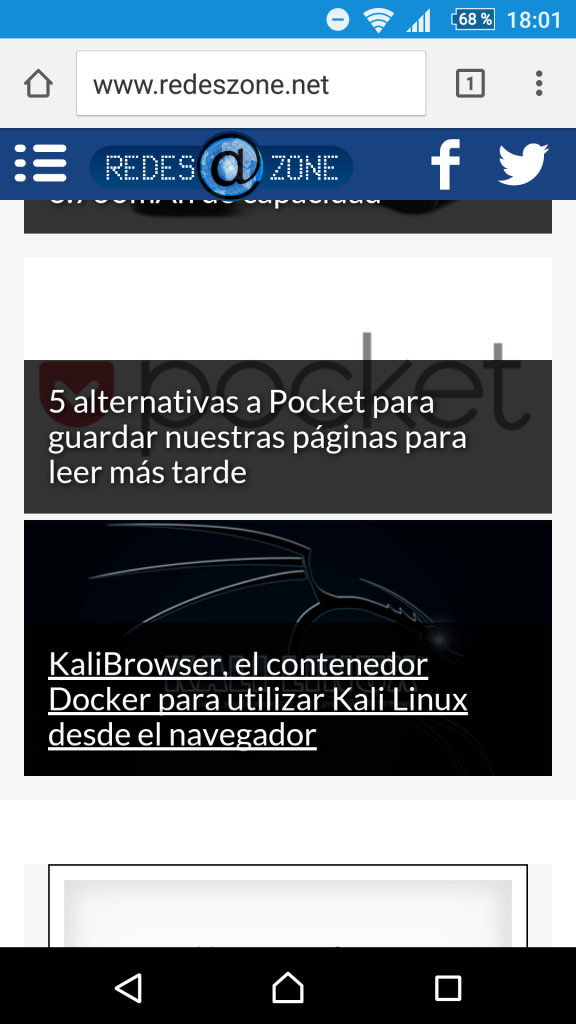
Configuración del portal Cautivo como Static Users
Si por ejemplo queremos que los usuarios invitados tengan que introducir sus credenciales de acceso, debemos elegir la opción «Static Users«, el resto de opciones las podemos dejar por defecto para una primera aproximación a lo que queremos poner como página. En la parte inferior tendremos la página web que nos saldrá si intentamos iniciar sesión.
Una vez que hayamos aplicado los cambios, en el resumen de portales cautivos veremos la siguiente pantalla, donde podremos modificar el tiempo de «Idle» de los usuarios así como proteger el acceso contra ataques de fuerza bruta:
Si ya hemos seleccionado en la red Wi-Fi de invitados este portal cautivo, no es necesario hacerlo nuevamente, si no lo hemos hecho deberemos configurarlo tal y como hemos hecho anteriormente:
Si intentamos iniciar sesión de nuestro móvil, la interfaz que veremos será la siguiente, una vez introducidos los credenciales de usuario ya podremos hacer login sin problemas:
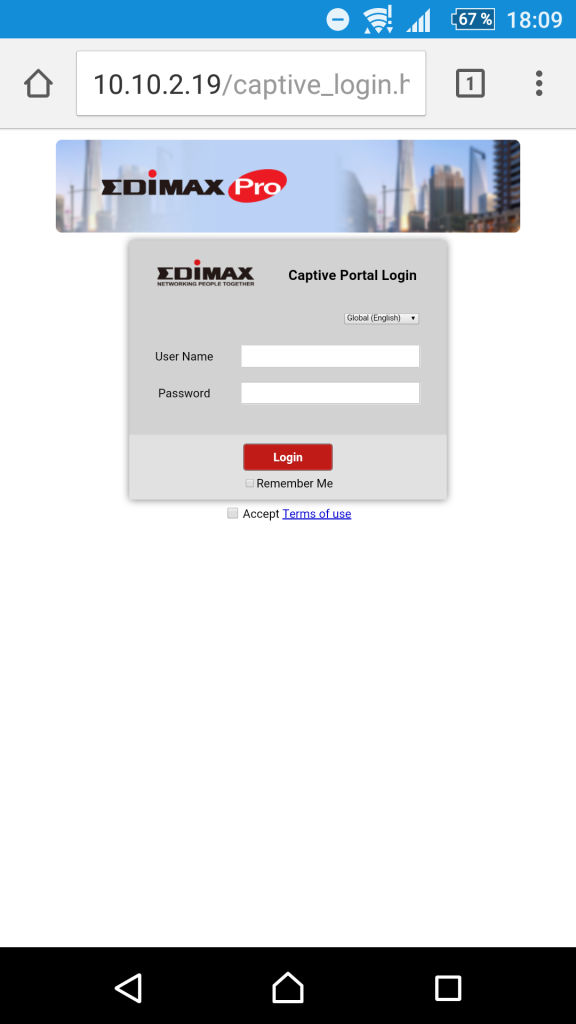
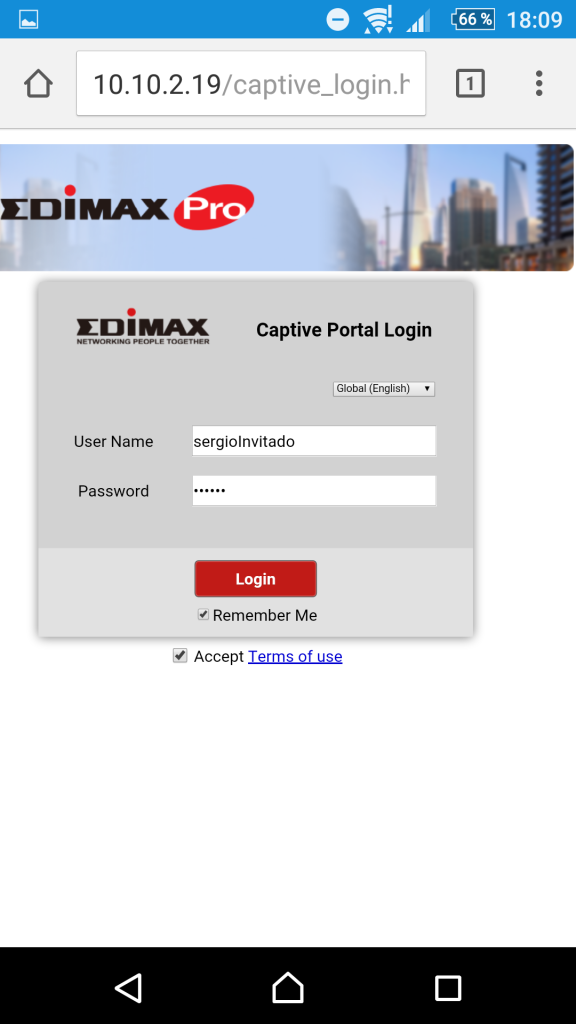
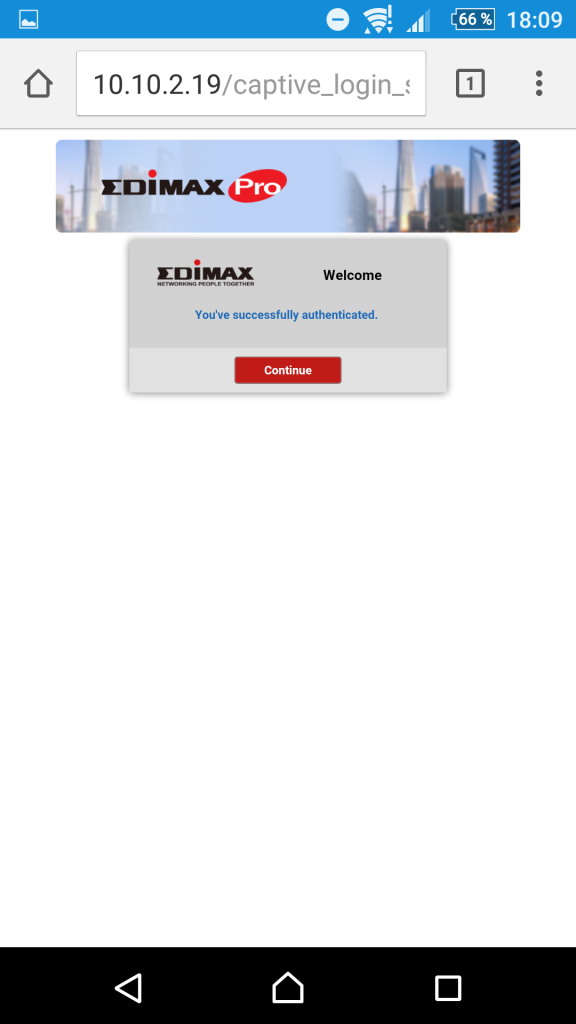
El último modo que nos falta sería el «Dynamic Users«, pero debido a que necesitamos configurar el Front Desk Manager y ver su asistente de configuración, lo haremos en otro artículo dedicado específicamente a ello. Como habéis podido ver, crear un portal cautivo con este Edimax APC500 es realmente sencillo, en muy pocos pasos podremos tener control total de los clientes que se conecten a nuestra red Wi-Fi para invitados.
Os recomendamos acceder a nuestra página dedicada de análisis del fabricante Edimax donde encontraréis los productos probados hasta el momento, también podéis acceder a la sección Edimax Smart Life donde encontraréis manuales de configuración y guías de cómo utilizar sus equipos.